
Der Raspberry Pi ist bekannt für seine Vielseitigkeit und geringe Kosten. In Kombination mit Docker kannst du die Leistung des Pi maximieren indem du verschiedene Anwendungen in isolierten Containern laufen lässt. Egal ob du einen Webserver, eine Datenbanken oder eine Entwicklungsumgebungen betreiben willst – Raspberry Pi Docker bietet dir eine flexible und effiziente Möglichkeit deine gewünschte Software zu verwalten. In diesem Beitrag zeigen wir dir, wie du Docker auf deinem Raspberry Pi installierst, welche Hardwareanforderungen du erfüllen musst und welche Vorteile diese Kombination bietet.
Raspberry Pi Docker: Die Vorteile
• Ressourcenschonend: Docker-Container sind leichtgewichtig und verbrauchen weniger Ressourcen als virtuelle Maschinen, was deinen Raspberry Pi deutlich entlastet.
• Einfaches Management: Mit Docker kannst du verschiedene Anwendungen isoliert voneinander ausführen ohne Konflikte zwischen Abhängigkeiten zu riskieren.
• Portabilität: Container lassen sich leicht von einem Gerät auf ein anderes übertragen. So kannst du deine Anwendungen schnell auf verschiedenen Raspberry Pis oder sogar auf Servern bereitstellen.
• Schnelle Bereitstellung: Dank Docker lassen sich Anwendungen in wenigen Sekunden starten oder neu konfigurieren.
• Skalierbarkeit: Du kannst Docker-Container problemlos erweitern. So kannst du beispielsweise weitere Funktionen hinzuzufügen oder mehrere Container gleichzeitig betreiben. Du hast somit die maximale Flexibilität für deine verschiedenen Projekte.
Raspberry Pi Docker: Hardwareanforderungen
Bevor du Docker auf deinem Raspberry Pi einrichten kannst, musst du sicherstellen, dass du die notwendigen Anforderungen erfüllst:
• Raspberry Pi Modell: Idealerweise verwendest du einen Raspberry Pi 3, 4 oder 5, da diese genügend Leistung und Arbeitsspeicher bieten.
• Speicher: Mindestens 2 GB RAM sind empfohlen. Dies ist vor allem notwendig wenn du mehrere Container gleichzeitig betreiben möchtest.
• Speicherplatz: Eine schnelle und zuverlässige microSD-Karte (mindestens 16 GB) oder noch besser eine externe NVMe SSD. Diese erhöht die Langlebigkeit und Performance.
• Betriebssystem: Raspberry Pi OS (32-Bit oder 64-Bit), das auf Debian basiert und optimal mit Docker zusammenarbeitet.
Werbung
Raspberry Pi Docker: Installation
Raspberry Pi vorbereiten
Zunächst musst du sicher stellen, dass sich dein Raspberry Pi auf dem neuesten Stand befindet. Verbinde dich dazu per SSH oder öffne das Terminal und führe die folgenden beiden Befehle aus:
sudo apt update && sudo apt upgrade -yCode-Sprache: Bash (bash)Nachdem du deine Raspberry Pi auf den aktuellen Stand gebracht hast, kannst du mit der Installation des Raspberry Pi Docker beginnen.
Raspberry Pi Docker installieren
Docker hat ein praktisches Installationsskript welches du direkt ausführen kannst. Gib einfach folgenden Befehl ein um Docker auf deinem Pi zu installieren:
curl -sSL https://get.docker.com | shCode-Sprache: JavaScript (javascript)Sobald die Installation abgeschlossen ist, musst du die Berechtigungen für den Pi-Benutzer anpassen. Wie du diese Einstellung vornimmst erfährst du im nächsten Abschnitt.
Docker-Berechtigungen für den Pi-Benutzer hinzufügen
Nach der Installation musst du deinen Benutzer zur docker-Gruppe hinzufügen. Dieser Schritt ist notwendig damit du Docker-Befehle ohne sudo verwenden kannst:
sudo usermod -aG docker $USERCode-Sprache: PHP (php)Die eigentliche Installation ist nun abgeschlossen. Du solltest als nächstes prüfen ob Docker nun korrekt ausgeführt wird.
Installation überprüfen
Bitte starte deinen Raspberry Pi neu oder melde dich neu an, damit die Gruppenänderungen wirksam werden. Als nächstes kannst du überprüfen ob Docker richtig installiert ist. Dafür führst du einfach diesen Befehl aus:
docker --versionWird die Version von Docker korrekt dargestellt, so hast du das System richtig installiert und konfiguriert. Wir zeigen dir nun wie du einen kurzen Testlauf durchführen kannst.
Testlauf mit einem Raspberry Pi Docker Container
Starte einen einfachen Container um sicherzustellen das Docker korrekt funktioniert:
docker run hello-worldDieser Docker Container hat keine eigentliche Funktion, sondern dient lediglich dem Test deiner neuen Docker Umgebung. Sicherlich möchtest du nicht nur einen Docker Container auf deinem Raspberry Pi verwenden. Damit du eine Vielzahl von Docker Containern einfach verwaltet kannst empfiehlt sich Docker Compose. Wie du diese Software installierst erfährst du im folgenden Abschnitt.
Raspberry Pi Docker Compose installieren (optional)
Wenn du mehrere Container auf deinem Raspberry Pi betreiben willst dann ist Docker Compose eine gute Lösung. Du kannst es mit folgendem Befehl installieren:
sudo apt install docker-composeSo die Installation deines Raspberry Pi Docker ist nun geschafft. Im weiteren Verlauf dieses Beitrags geben wir dir einen Einblick in die beliebtesten Docker Images.
Werbung
Raspberry Pi Docker: Beliebte Images
Sobald du Docker auf deinem Raspberry Pi eingerichtet hast, kannst du es für eine Menge verschiedener Dinge nutzen. Docker Hub ist das offizielle Verzeichnis für Docker Images. Dort gibt es eine große Auswahl an Images, welche speziell für den ARM-Prozessor des Raspberry Pi optimiert sind. Hier sind ein paar der beliebtesten Docker-Images, welche du auf deinem Pi nutzen kannst:
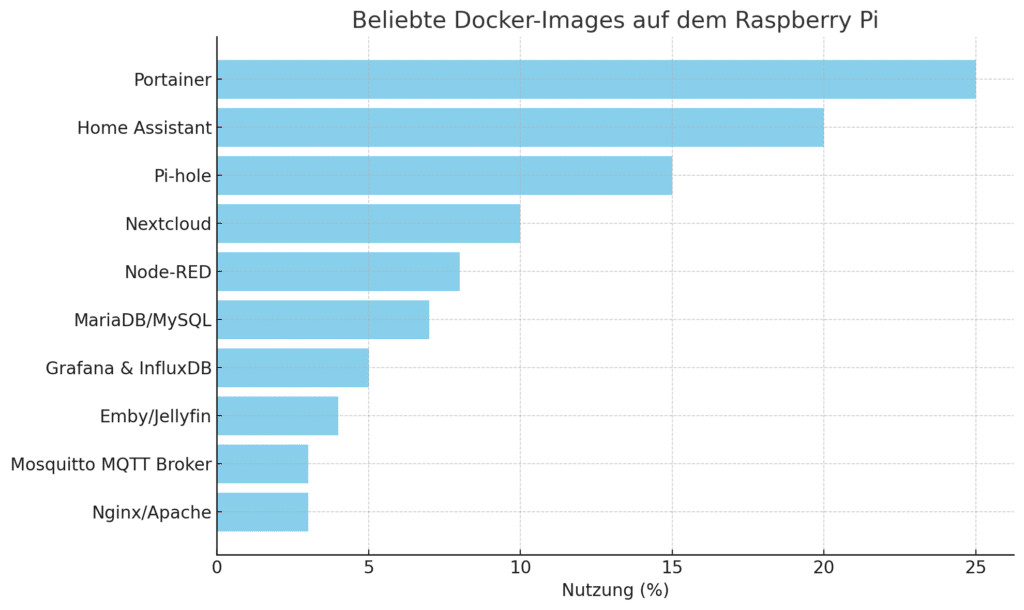
Portainer
Portainer ist ein echt starkes und einfach zu bedienendes Tool für die Verwaltung von Docker. Mit der grafischen Benutzeroberfläche kannst du deine Container, Netzwerke und Volumes ganz einfach verwalten. Dieses Image ist perfekt für alle, die sich erstmals mit Docker befassen und sich den Einstieg erleichtern wollen.
HomeAssistant
Für alle, die ein Smart Home betreiben, gibt es jetzt eine direkte Docker-Installation von HomeAssistant. Das Home-Automation-System lässt sich super als Container betreiben und man kann damit jede Menge Geräte und Plattformen steuern.
Pi-hole
Pi-hole ist ein beliebter Netzwerk-Werbeblocker. Damit kannst du Werbeanzeigen und Tracking auf sämtlichen Geräten in deinem Netzwerk blockieren. Es funktioniert einwandfrei als Docker-Container und schützt dein gesamtes Netzwerk.
Nextcloud
Wenn du auf deinem Raspberry Pi einen persönlichen Cloud-Speicher aufbauen möchtest, können wir dir Nextcloud empfehlen. Es ist eine private Alternative zu Diensten wie Google Drive und lässt sich einfach als Docker-Image starten.
Node-RED
Node-RED ist ein visueller Editor zum Programmieren von Abläufen mit dem sich Workflows automatisieren lassen. Es ist perfekt für IoT-Projekte geeignet und lässt sich ebenfalls auf einem Raspberry Pi in einem Docker-Container ausführen.
MariaDB / MySQL
Auch Datenbank-Services wie MariaDB oder MySQL gibt’s als Docker-Images. Diese sind super praktisch wenn du eine Datenbank für eine kleine Webanwendung oder dein Entwicklungsprojekt benötigst.
Grafana & InfluxDB
Grafana zusammen mit InfluxDB ist perfekt um Sensordaten zu visualisieren oder dein Netzwerk zu überwachen. Diese beiden Images sind ziemlich beliebt für IoT-Projekte auf dem Raspberry Pi.
Emby / Jellyfin
Wenn du Medien auf deinem Raspberry Pi verwalten möchtest, können wir dir Emby oder Jellyfin als Medienserver empfehlen. Diese Images machen deinen Pi zum zentralen Medienzentrum von dem aus du deine Filme und Musik streamen kannst.
Mosquitto MQTT Broker
Für IoT-Anwendungen ist Mosquitto ein echtes Leichtgewicht unter den MQTT-Brokern. Er sorgt für die Kommunikation zwischen Geräten. In einem Docker-Container betrieben sorgt er für eine zuverlässige und einfache IoT-Integration.
Nginx / Apache
Wenn du einen Webserver auf deinem Raspberry Pi betreiben möchtest, kannst du auf Nginx und Apache als beliebte Docker-Images zurückgreifen. Die sind perfekt für kleine Webseiten oder Entwicklungsumgebungen.
Raspberry Pi Docker: Unser Fazit
Docker macht deinen Raspberry Pi zu einer richtig starken Plattform für alle möglichen Anwendungen. Dank der einfachen Installation und Verwaltung von Containern holst du das Maximum aus deinem Pi heraus. Egal ob du Webanwendungen, Datenbanken oder spezielle Dienste betreibst – mit Docker profitierst du von Flexibilität, Skalierbarkeit und einfacher Handhabung. Leg einfach los und finde heraus wie Docker deine Projekte auf dem Raspberry Pi vereinfachen kann!
Werbung






